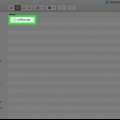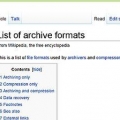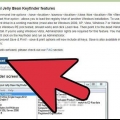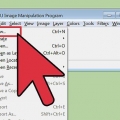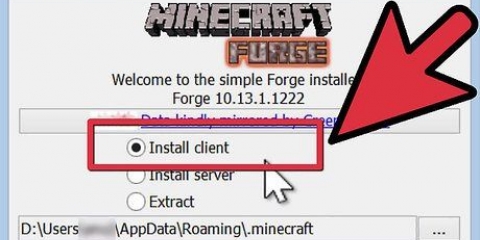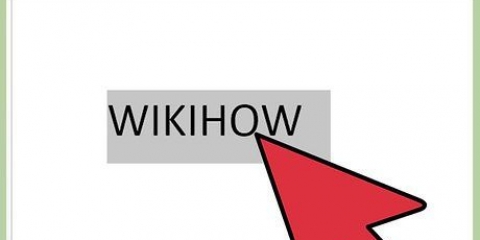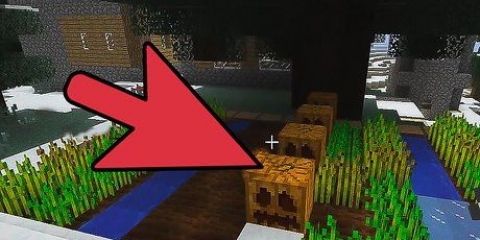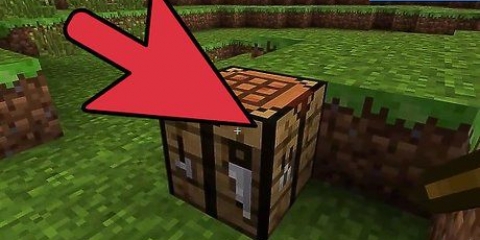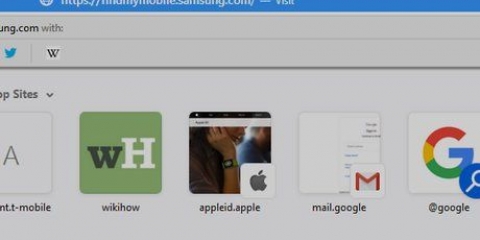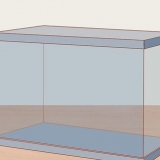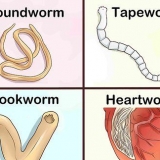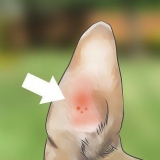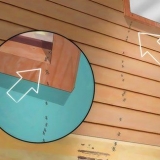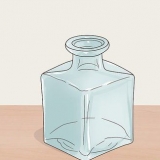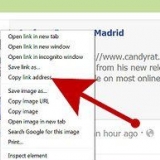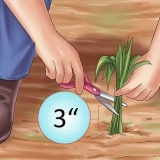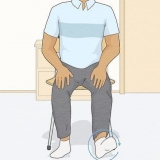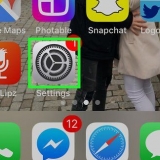Sådan åbner du rar-filer på mac os x
Komprimerede arkiverede filer såsom RAR- og ZIP-filer bruges i vid udstrækning til at reducere størrelsen af filer for lettere overførsel over internettet, samt til at samle relaterede filer, før de videresendes til andre. ZIP-filer kan oprettes og udpakkes af Mac OS X-operativsystemet, men udpakning af RAR-fil kræver ekstern software. Følg disse trin for at åbne en RAR-fil med din Mac.
Trin

1. Download et arkivprogram. Du har brug for et program, der kan udpakke de gensidige filer fra RAR-filen. Du kan finde arkivprogrammer i App store eller på de forskellige udvikleres hjemmesider. Der er gratis open source-programmer tilgængelige. De mest populære programmer er:
- UnRarX
- iArchiver
- RAR Expander
- StuffIt Expander

2. Installer programmet. Hvis du har downloadet appen fra App Store, skal du blot klikke på knappen `Installer`, der automatisk vises, når programmet er blevet downloadet. Du skal muligvis logge ind med dit Apple-id først. Hvis du downloadede appen fra et websted, skal du trække det downloadede program til mappen Programmer for at installere det.

3. Indstil dig til at åbne RAR-filer fra nu af med det program, du lige har downloadet. Find en RAR-fil på din computer, Ctrl-klik på filen med din mus. Vælg "Åben med..." i menuen, der vises, og vælg det program, du har downloadet. Tryk på OK.

4. Åbn filen. Fra nu af, enhver fil med filtypenavnet .rar vedhæftet dit downloadede arkivprogram, så programmet vil udpakke filen, når du dobbeltklikker på filen. Afhængigt af programmet kan du muligvis se status i et vindue.
Hvis du ønsker at udpakke en multi-part RAR-fil (`multiple-part RAR`) dobbeltklik på den første fil, resten udpakkes automatisk.

5. Indtast din adgangskode, hvis det er nødvendigt. Nogle RAR-filer er beskyttede, du vil blive bedt om din adgangskode, før du udpakker filen. Indtast venligst din adgangskode korrekt, ellers vil filerne ikke blive pakket ud. Ikke alle arkivprogrammer fungerer med adgangskodebeskyttelse.

6. Udpak filen. De fleste programmer giver dig mulighed for at forudindstille downloadplaceringen. Andre programmer vil automatisk placere den udpakkede fil i samme mappe som RAR-filen. Vælg den ønskede placering, og klik på knappen `Udtræk` eller `Udtræk`.
Hvert program har sin egen grænseflade, det ser aldrig helt ens ud, men funktionerne og mulighederne er næsten de samme.
Tips
- For at bruge Mac App Store skal du bruge Mac OS X 10.Kræver 6 eller nyere (Sneleopard, Løve eller Bjergløve). Hvis du har en ældre version af Mac OS X, eller hvis du ikke har en Apple-konto, skal du downloade softwaren med din browser fra webstedet. For eksempel kan du downloade softwaren StuffIt Expander her.
Advarsler
- Du skal være forbundet til internettet for at downloade softwaren.
Artikler om emnet "Sådan åbner du rar-filer på mac os x"
Оцените, пожалуйста статью
Lignende
Populær